6 款動態照片App推薦,簡單4步驟讓照片動起來,輕鬆打造會動的照片!

想幫你的 IG 照片或 Line 動態頭像加上動態效果,讓照片更吸睛嗎?現在只要善用動態照片 App,不但能替照片加入動態貼圖或流動背景,甚至還能利用「 AI 圖片生成影片」的創新技術,讓照片中的人物互動起來!
本文將精選 6 款好用的動態照片 App,並搭配 3 種動態照片製作教學,即使沒有後製經驗,也能輕鬆製作會動的照片,為你的影像增添生命力。你可以嘗試替照片加入會流動的天空、河川或海浪特效,或將靜態合照變成真實互動的短影片。
在眾多 App 中,特別推薦免費又簡單上手的相片大師。不僅可用手指輕鬆標記移動路徑或加入動態效果,還能一鍵啟用 AI 圖片生成影片功能,將靜態照片轉化為溫馨短片。現在就來下載體驗,把創意變成會動的視覺故事吧!

精選 6 款動態照片 App 推薦
1. 相片大師-最新手友善的動態相片 App

超過9500萬次下載
重點功能
- 超過 80 種照片動起來範本,一鍵生成短片
- 支援中文指令的輸入,自訂圖片轉影片
- 豐富的動態照片特效
- 內建大量動態貼圖和動態天空
- 提供許多實用的照片編輯工具
當你想要製作吸睛又有趣的動態照片,讓靜態影像真正「動起來」,全球下載量突破 9,500 萬次的相片大師 App,絕對會是你的好幫手!
AI 圖片生成影片
相片大師是由台灣團隊開發的 AI 修圖 App,內建多種 AI 智慧影像功能。其中,「AI 圖片生成影片」是一項非常創新的技術。使用者只需要上傳一張雙人合照,或兩張單人照片,就能讓照片中的人物產生互動動作,例如擊掌、打鬥、或頭靠頭等,輕鬆創造出生動有趣的影片效果!
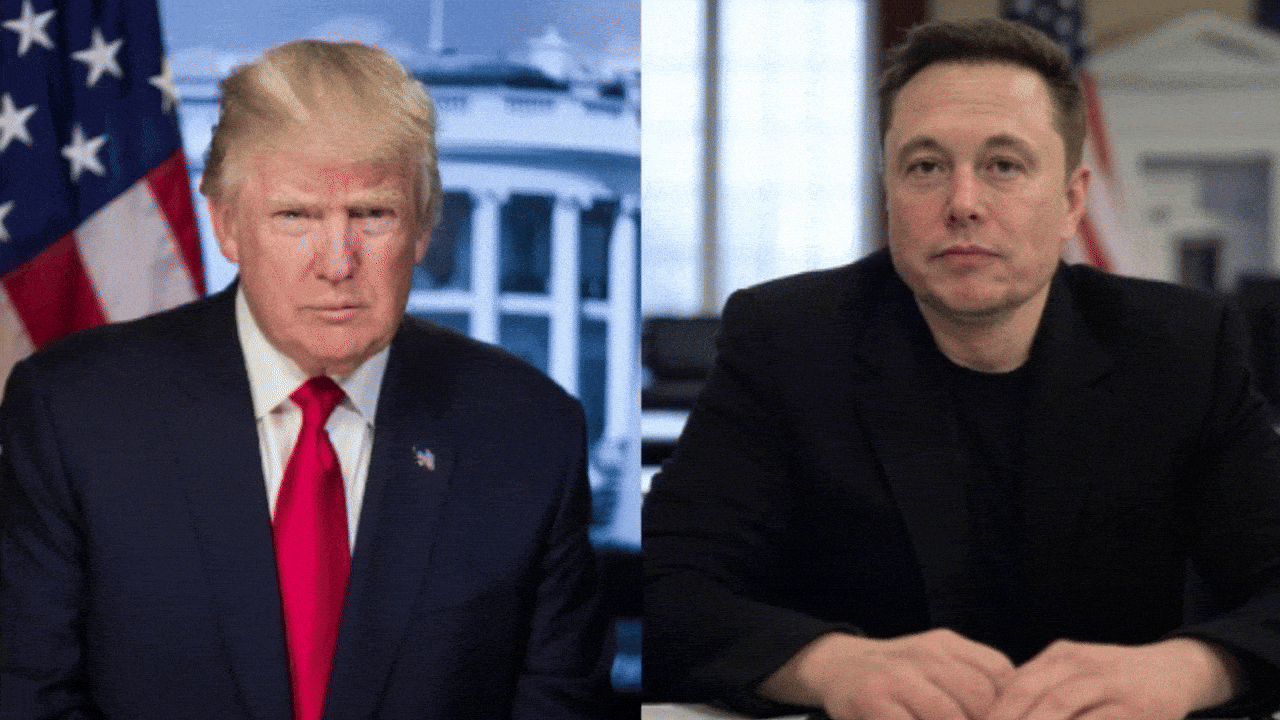
除了內建的各種影片範本外,你也可以透過輸入文字描述,自行設定想要生成的影片內容,讓創作更加自由多元!不過在享受創作樂趣的同時,也提醒大家避免生成涉及騷擾、不尊重他人或其他不當內容的影像,共同維護 AI 技術的健康發展。
值得一提的是,相片大師也提供非常多在社群上熱門範本,例如近期流行的「公仔系列」、玩偶化、擠壓、充氣等變形動畫,讓使用者一鍵就能將靜態人物轉化為生動可愛的角色影片,快來試試吧!
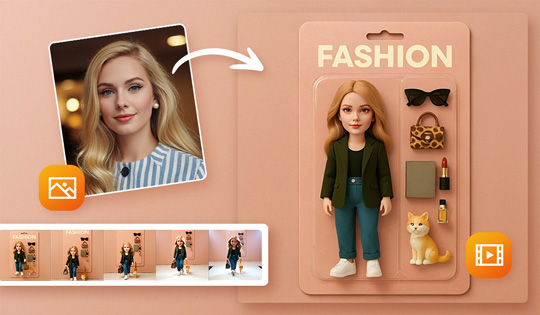
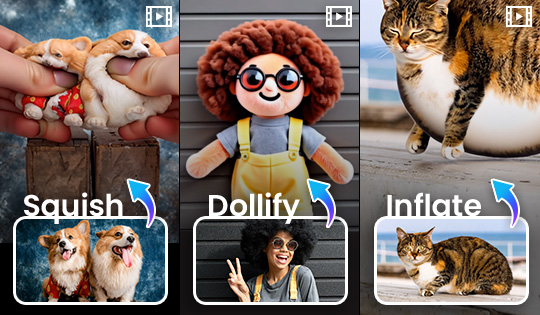
動態相片編輯
而如果你是想要在相片中加上些動畫特效,而不是用 AI 技術生成影片的話,也可以使用動態相片編輯功能。
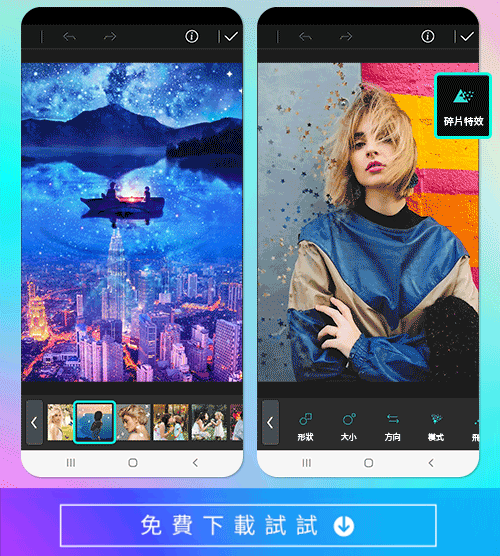
想要使用相片大師的動態相片製作工具,只要在匯入照片後點擊工具列中的「動態效果」,就有動態相片、環繞特效、動態貼圖、碎片特效等可選,讓你能快速創造亮眼的影像動畫效果,是我們最推薦的一款動態照片 App!
這款整合了 AI 技術的 App,會智慧引導你完成每個步驟。在動態相片工具裡,你只需繪製想要的動態移動路徑,固定或凍結想要保留、不想讓它動的區域,然後就能儲存和輸出檔案,打造出特別的會動的照片。
除此之外,你還能添加各式各樣的動態貼圖,以及生動有趣的動態環繞效果,繽紛又有趣,很適合用來製作社群貼文,以此吸引粉絲的注意力。
還有動態的碎片效果、動態疊加、散景和閃耀效果,可為照片添加戲劇效果與張力。
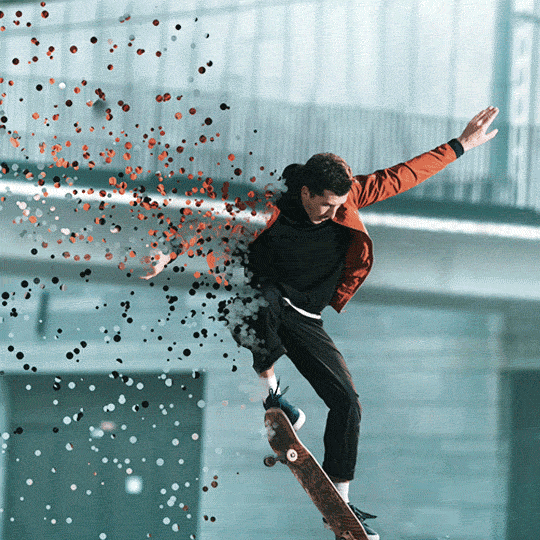

更方便的是,完成編輯後,無需再切換至其它 App ,因為可以直接從相片大師 App 內分享到 Instagram、Facebook 和其他社群媒體平台,是你製作與分享動態照片的最方便選擇。
整體來說,相片大師的動態相片功能十分完整好用,不管是簡單添加動態貼圖,還是想製作順暢流動的動態相片,都完全沒問題,特效選擇也多樣有特色,是讓照片動起來的絕佳工具!
優點
- 具有簡單、用戶友善的介面
- 包括數十款動畫貼圖與疊加物件
- 結合 AI 智慧技術,可輕鬆移除物件或置換天空背景
缺點
- App 的免費版本包含廣告
2. MyEdit App-用 AI 輕鬆將照片轉成動態版本

重點功能
- 超過 100 種超夯的照片動起來範本,一鍵生成短片
- 支援中文指令的輸入,自訂圖片轉影片
- 提供線上版,免安裝又無廣告
- 每日有免費登入點數,可用於 AI 相關功能
MyEdit 是一款由台灣開發的工具,提供 App 版本與線上工具,能將靜態照片轉成動態影片。在 App 中,透過「圖片生成影片」功能,只要上傳一張照片並輸入想呈現的畫面描述,系統就會自動補上前後動作,生成 5 秒或 10 秒的短動畫。
如果想更快速看到效果,也可以使用 MyEdit 的「AI 照片動起來」範本,只要套用喜歡的風格,人物就會自動出現表情與動作,例如跳舞、轉身或變身等,一鍵就能完成動態影片!
想看更多動態範本,可以到 MyEdit 線上版體驗,把你的照片全部變成動畫吧!想了解更多相關資訊,也可參考延伸閱讀:【AI 圖片生成影片】免費圖片轉影片工具推薦!一鍵讓照片動起來
3. Werble
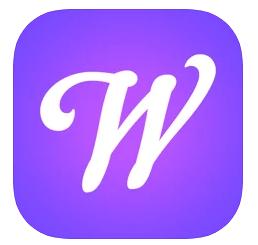
適用系統:iOS
重點功能
- 數十種視覺效果範本
- 一系列動態預設效果
- 可添加多層的動態效果
Werble 提供有趣豐富的視覺效果,操作介面也十分簡單易懂,是一款十分適合初學者的動態照片 App。
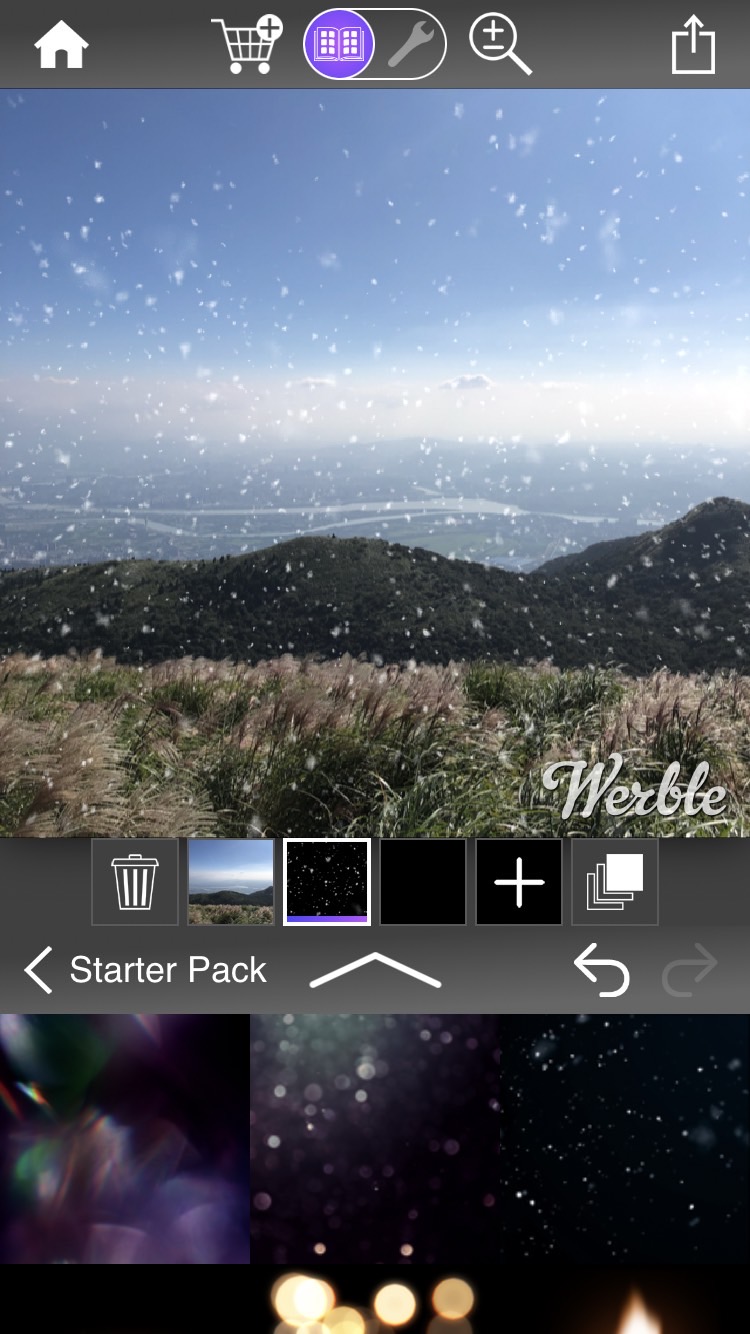
App 內有各種免費的動態疊加效果,像是:下雪、火焰、泡泡、閃電和下雨等,可以讓你的照片更浪滿動感。
而且,Werble 是可以將動態效果多層疊加的,還可以個別調整各圖層的亮度、色彩、顆粒感等,能夠製作出非常有層次的動態照片。
不過,免費版 Werble 會有浮水印,部分素材須付費才能下載,且動態效果都是固定的,無法像相片大師一樣自行畫出動態照片的動畫曲線。
優點
- 具有可客製調整的動態工具
- 支援獨特動畫的圖層
缺點
- 未提供引導編輯模式,工具標示也不夠明確
- 不支援繁體中文
- 免費版有浮水印
- 訂閱價格十分高昂(約 230 美元)
4. ImgPlay
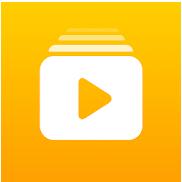
適用系統:iOS/Android
重點功能
- 易於編輯的介面,是十分友善初學者的工具
- 個性效果和濾鏡
ImgPlay 是一款可以將影片或相片做成 GIF 動畫的動態照片 App,提供多種簡單功能和可自訂調整的編輯介面,即使是初學者也能輕鬆創建獨特的動態照片。
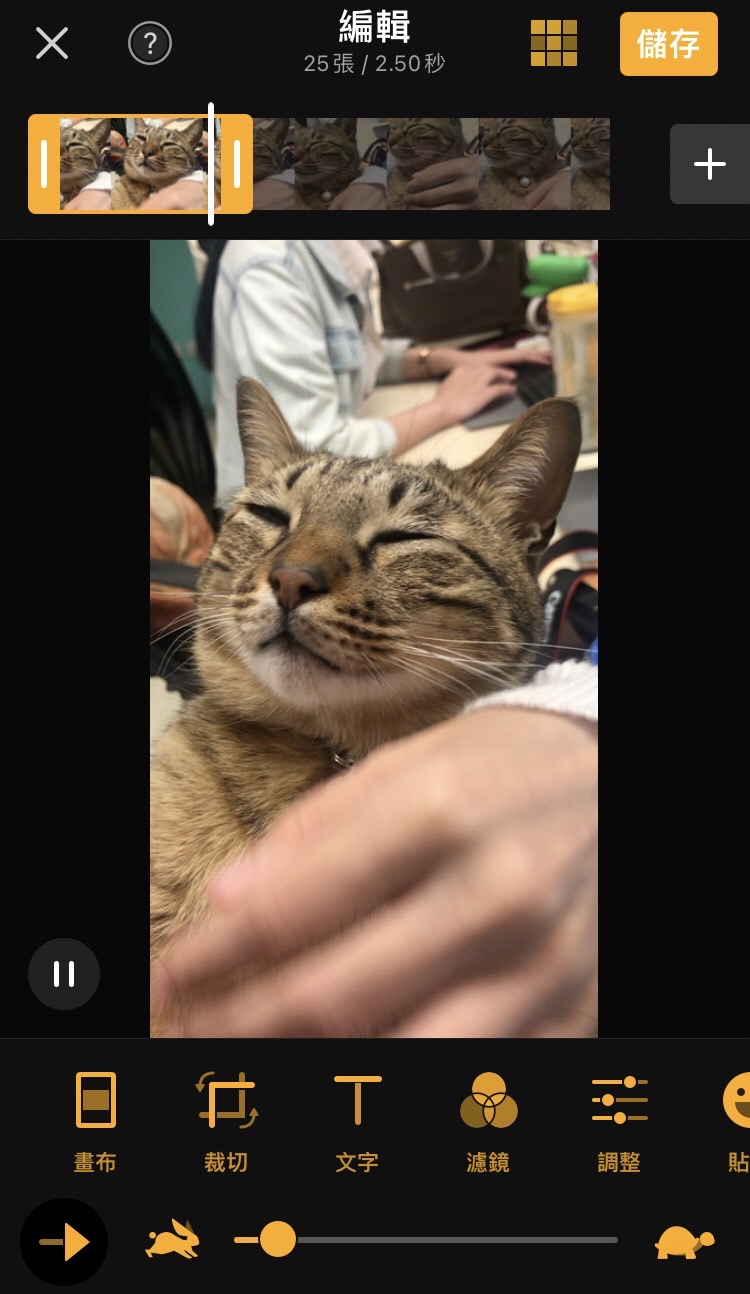
首先選擇要拿來製作 GIF 動畫的影片、照片、原況照片等素材,接著調整作品大小、色彩、速度和縮放等效果,就可以完成動態照片。
除了簡單製作 GIF 動畫以外,ImgPlay 還具備貼圖、邊框、文字等裝飾工具,也可以打馬賽克和加上標誌。
但是和相片大師等較專業、多元的影像編輯器相比,這款 App 還是有一些不足之處。 首先,ImgPlay 將影片持續時間限制為一分鐘,另外,必須訂閱才能使用裡面的許多工具和效果。
優點
- 可自訂編輯介面
- 支援多種檔案格式以創建動態照片
- 可調整動畫速度
缺點
- 在免費版本上創建動畫會有浮水印
- 許多進階功能需訂閱才能解鎖
5. Motionleap
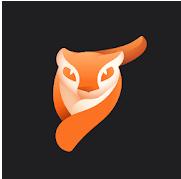
適用系統:Android
重點功能
- 可自訂較多動態選項
- AI 動態功能
前身為 Pixaloop 的 Motionleap,具有多種動態工具,可幫助你將照片轉換為短影片,透過在螢幕上簡單繪製運動軌跡,就能自訂動畫路徑,製作出令人驚豔的動態照片。
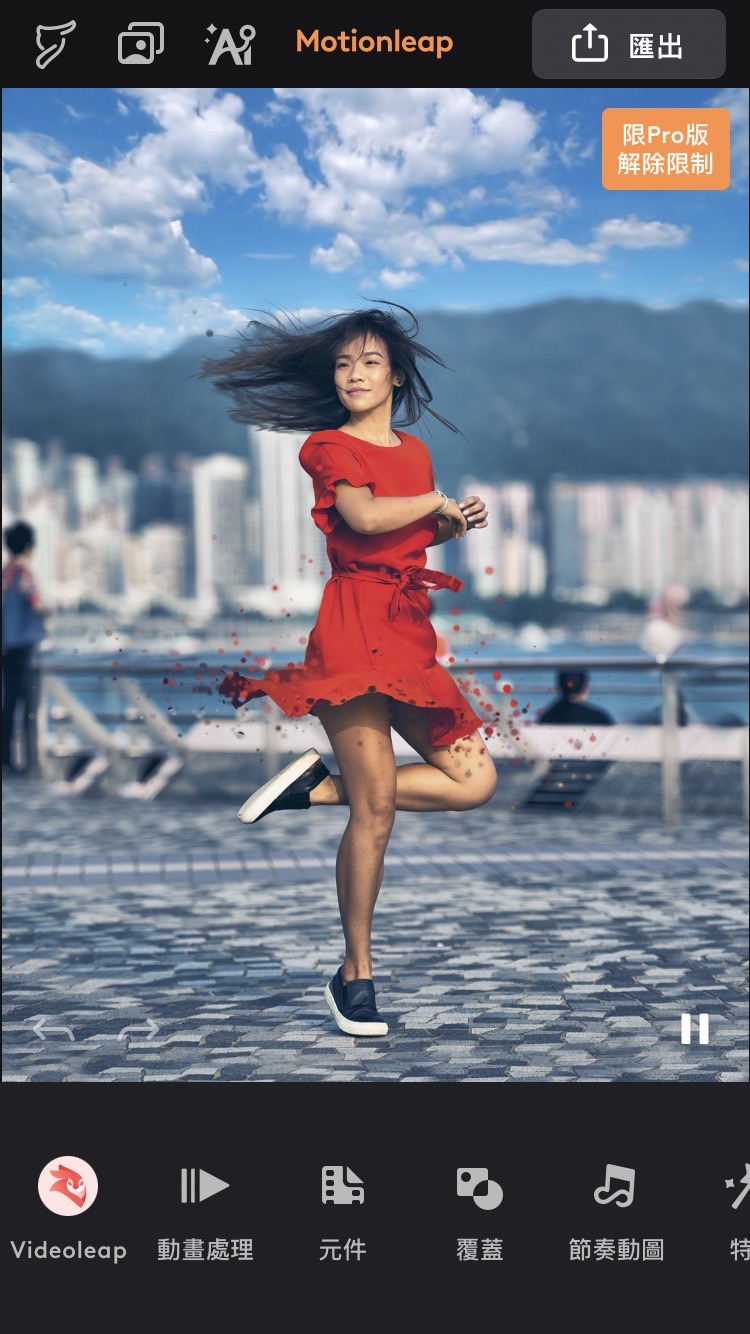
Motionleap 有提供多種可客製 3D 和 2D 動畫特效,例如:閃耀、煙霧、飛散等,也有許多動態貼圖,還可以替換天空。
不過,如果要在 Motionleap 中創建動態照片,步驟會比較繁瑣,部分特效也需要訂閱才能使用。
而且,該這款 App 沒有提供像相片大師一樣的引導編輯模式,因此,新手用戶一開始操作可能會比較吃力,需要花時間學習。
優點
- 包括預設動態模板
- 一系列相機特效工具
缺點
- 需要花費比較多時間來學習、設定動畫
6. Movepic

適用系統:Android
重點功能
- 數十款預設主題範本,便於編輯
- 豐富的濾鏡和貼圖
Movepic 提供預設的疊加層和模板,簡化了動畫編輯過程,讓使用者可以更快地創造出動態照片。

與其它 App 不同的是,Movepic 讓你可以在製作動畫之前,對照片進行基本編輯,還有一系列濾鏡供你選擇。
儘管有這些創意功能,但與相片大師相比,Movepic 的整體功能較沒有那麼完整。 此外,Movepic 僅支援輸出影片格式,而不支援 GIF 格式。
優點
- 提供動畫模板
- 輕鬆自訂動態路徑
缺點
- 疊加的效果有限
製作動態照片教學,讓照片閃閃發亮!
1. 製作「動態照片」教學
- 打開相片大師 App 後,點擊中間的編輯,選擇想要編輯的照片。
- 點擊下方工具列中最右邊的「Live 動態效果」。
- 於工具列中,選擇右邊數來第二個的「動態照片」。
- 按下「動態」並在圖片中拉出想要運動的軌跡,並調整速度和錨點等細部內容,即可完成動態照片。
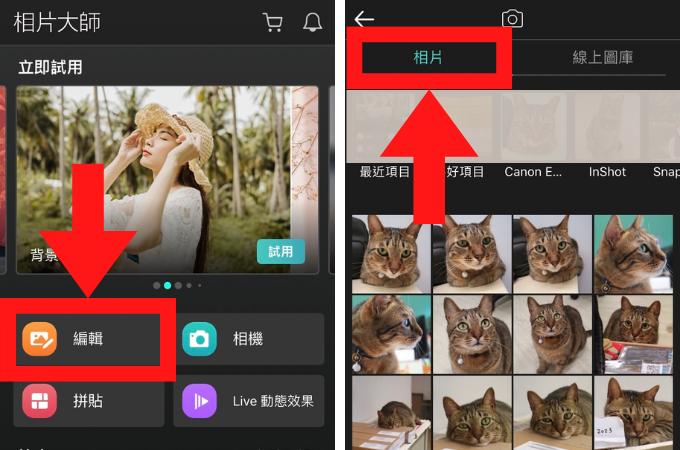


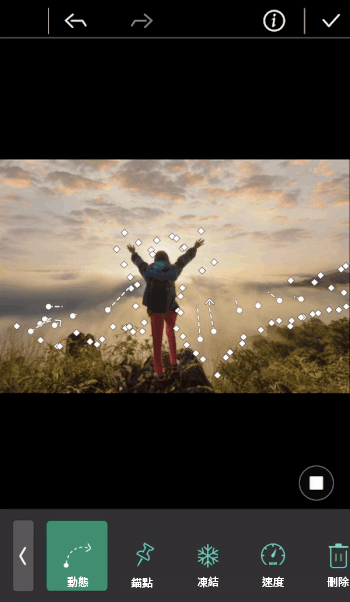
2. 製作「動態碎片特效」教學
- 打開相片大師 App 後,點擊中間的編輯,選擇想要編輯的照片。
- 點擊下方工具列中最右邊的「Live 動態效果」,並選擇最右邊的「碎片特效」。
- 直接用畫筆在照片上塗抹出想要有碎片特效的區塊,碎片特效的形狀、大小、方向、模式和速度都可以調整。
- 調整完即可完成動態照片,可直接儲存或分享到社群媒體上。
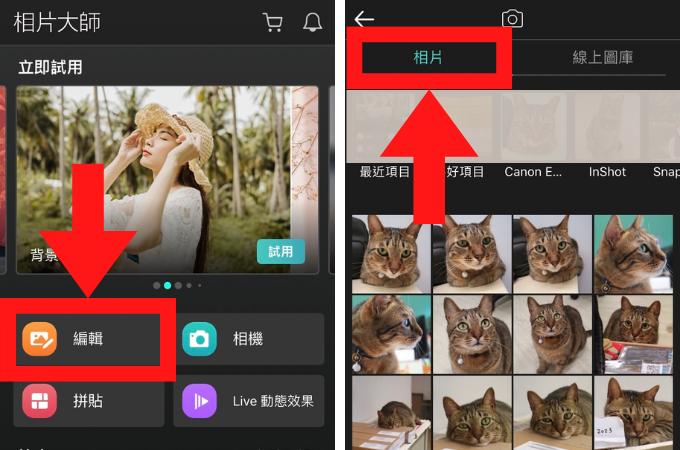

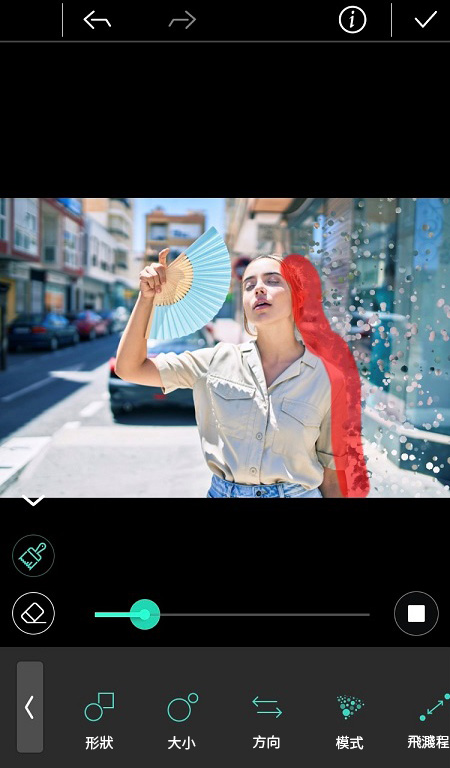
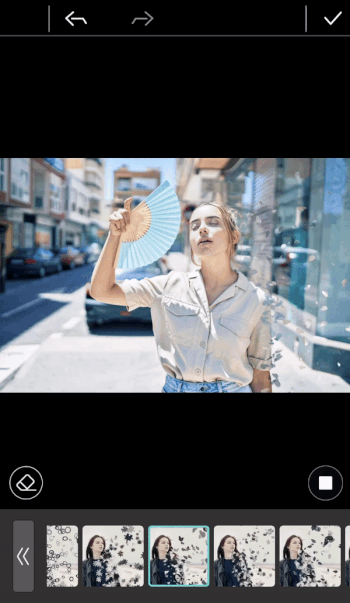
3. 製作「動態貼圖相片」教學
- 打開相片大師 App 後,點擊中間的編輯,選擇想要編輯的照片。
- 點擊下方工具列中最右邊的「Live 動態效果」,並選擇最左邊的「動態貼圖」。
- 於多種不同風格的動態貼圖中選擇喜歡的款式,並調整大小角度後,即可匯出動態貼圖照片。
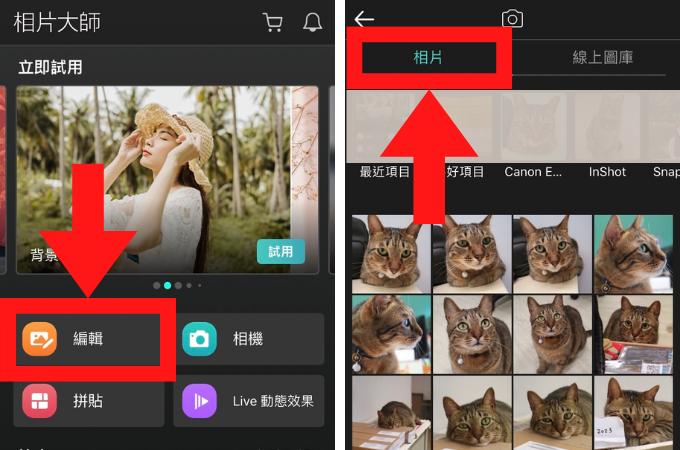

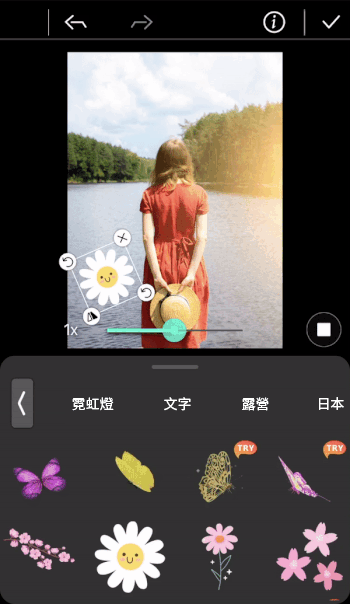
免費下載最佳動態照片 App
動態效果可以輕鬆讓你的社群貼文更加吸睛!不管是生日照片、家庭聚會或是旅遊照,都很適合加入一些動態元素,打造一張會動的魔法動態相片!
以前,想要在照片上做出動畫效果,需要專業的編輯工具、數小時的學習、反覆試用和修改,累積一定的經驗後,才有可能做出動態相片。
現在,有了如相片大師等的強大動態相片 App 的輔助,你可以在幾分鐘內就學會如何為製作動態照片、讓照片動起來。
立即下載適用於 iPhone 與 Android 手機的相片大師 App,創造出專屬於你的動態相片吧!
動態照片軟體推薦
如果比起用手機相片編輯 App 製作動態照片,你更偏好用電腦大螢幕進行照片編輯、讓照片動起來的話,推薦你可以免費下載全方位的照片編輯軟體-相片大師!
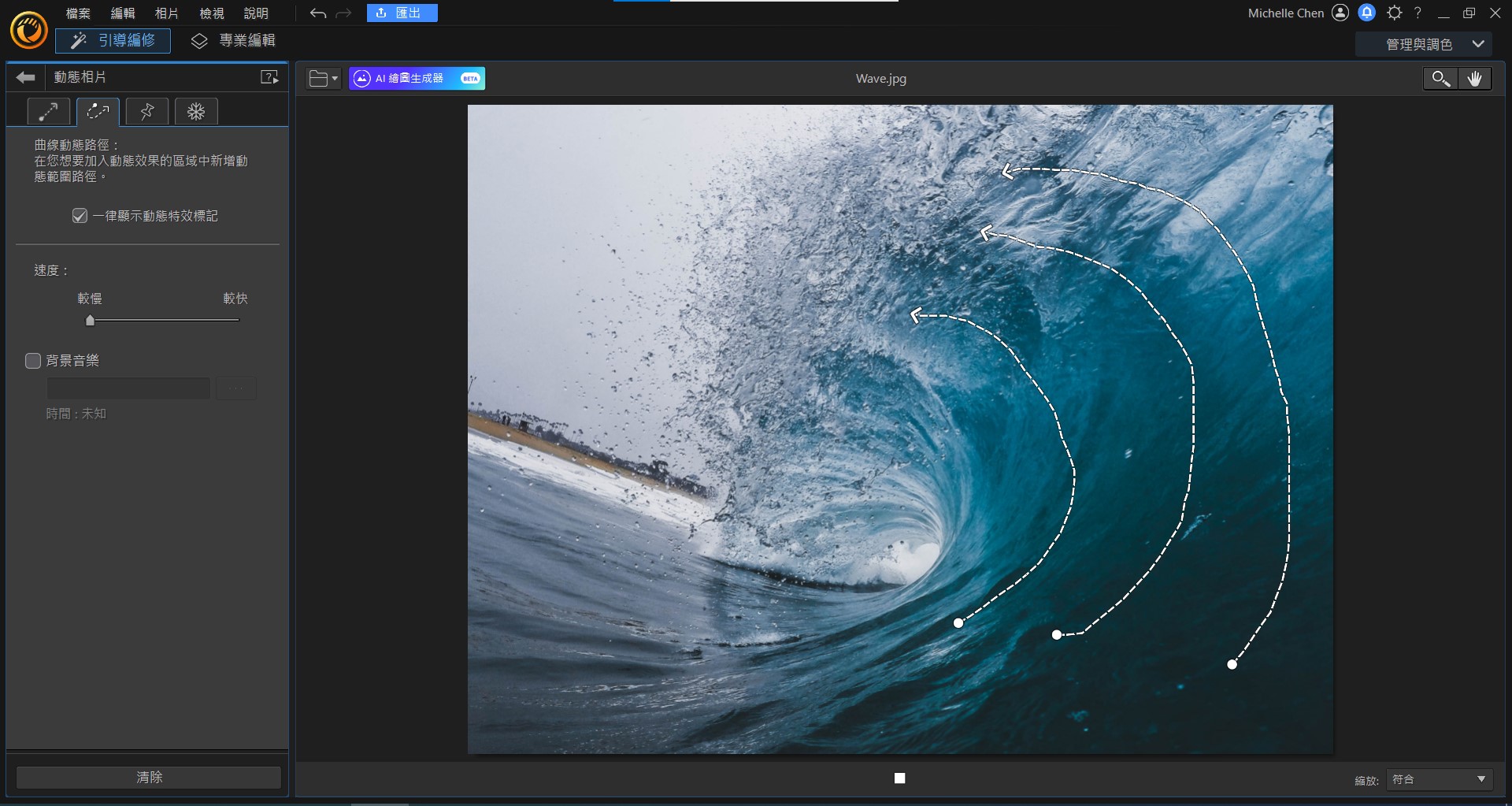
相片大師內建 「動態特效」,包含「動態相片」與「碎片」兩種模式,你可以自行繪製動態路徑,讓原本的靜態畫面呈現流動感,打造獨特的動態照片效果。
除了動態功能外,軟體也提供調色、曝光對比、濾鏡、圖層編輯、美膚塑身、AI 特效、解析度提升等多種工具,一次滿足所有修圖需求。
整體來說,相片大師是一款功能強大、支援動態照片創作的免費修圖軟體,非常適合想提升作品質感的使用者下載體驗喔!
動態照片常見問題
只要下載相片大師,匯入照片後選擇「Live 動態效果」工具,即可製作出會動或擁有碎片特效的精彩動態照片。
首推免費又簡單易操作的「相片大師」,這款 App 內建許多動態照片效果,簡單一套就能創造絕佳效果。另外還有 Werble、ImgPlay、Motionleap 和 Movepic 等也能製作動態照片。
你可以免費下載「相片大師」後,透過添加「動態效果」、「動態貼圖」、置換「動態天空」等方式,讓照片動起來,製作出令人驚豔的動態照片。




